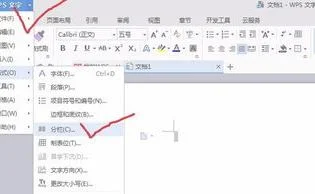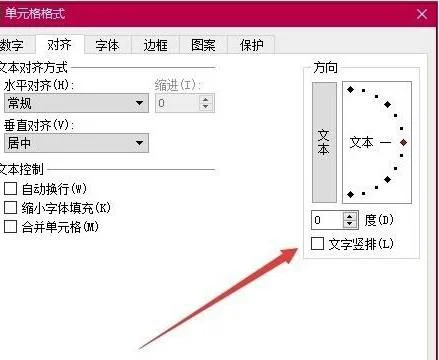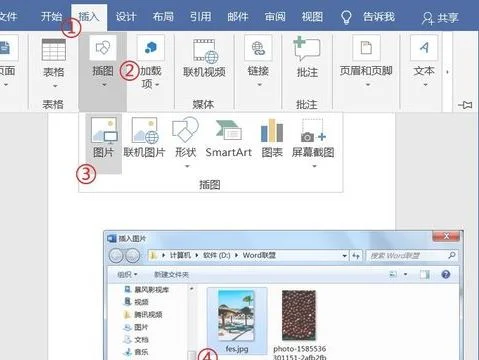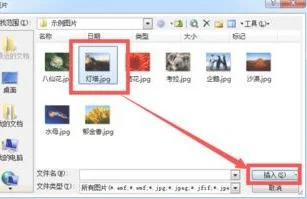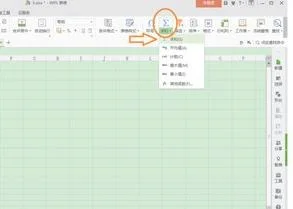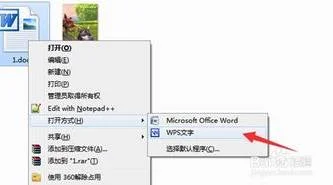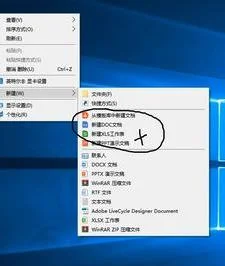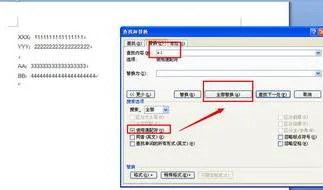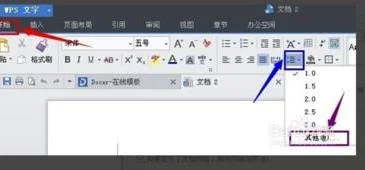1.wps文字里的表格里的文字怎么调整行距
第一步:当编写WPS文档表格时,会发现在表格内部行间距不是自己想要的,如图所示,图中行间距为1.5倍,小编想将它调整为1倍。
第二步:如图所示在菜单栏的“开始”按钮下面有一个“行距”,图中鼠标停留位置既是,鼠标点击该按钮。
第三步:如图所示,点击后会出现一个下拉菜单,选择最下面的“其他”一项。
第四步:此时会弹出一个对话框,如图所示,在“行距”一栏里选择希望更改的行距,小编将其更改为”单倍行距“。
第五步:底下有一段“如果定义了文档网格,则与网格对齐”,前面有一个方框,将里面的√去掉,该步骤为关键步骤,如图所示,方框内没有√。
第六步:点击确定按钮,对话框消失,回到WPS编辑页面,此时发现表格内的文本已经更改为单倍行距。
扩展资料
1989年WPS v1.0作为中国大陆第一套文字处理件发布由香港金山与北大方正合作开发的中文办公软件与当时类似的产品一样由磁盘介质和汉卡用于存储多种中文字体的扩展卡以8位16位ISA卡居多两者组合而成。
WPS并不是一款独立运行于DOS上的应用程序它仅仅是辅助文书编写、排版、打印的工具因此它需要第三方的中文系统做为支持比如金山与北大方正合作开发的Super CCDOS和北京希望公司的UCDOS。
正因它的无法独立性它往往当做中文系统中的重要组成元素以至于后来人们喧宾夺主的只记得WPS而遗忘了中文系统。
不同于当时汉化后的Word StarWPS是以汉字做为核心支持的元素因此在其它软件中出现的半个汉字以及乱码的现象在WPS中彻底被杜绝。后来随着硬盘容量的不断提升软字库逐渐取代了汉卡进一点节约了使用成本。
然而无论是软字库还是汉卡汉字的支持并不能做到百分百为了解决这个现象在香港金山的中文系统中还提供了Super Star。它是一个类似于今天画板的绘画程序人们除了可以绘画外也可以将不常见的汉字用鼠标或其它指针设备手动写入之上以解决临时打印之需。
2.wps文档里用表格怎么调行间距
首先打开一篇WPS文字文档,这里给大家介绍下行距调整方法。
我们可以鼠标拖动选择一段话,然后点击开始-段落-里面的行距按钮。
然后弹出窗口选择行距,大家看看效果即可。
当然我们还可以点击开始段落这里的箭头。来设置行距。
段落窗口中我们这里可以设置选择段落的行距。
上面的方法都可以调整行间距,当然我们还可以选择一段内容后,单击鼠标右键,然后菜单中选择段落打开。
WPS文字怎么调整行间距
找到WPS图标,打开要调整的文字文件,在菜单里找到开始,用鼠标左键点击下,开始下面会出现一些图标,找到行距的图标,可以看到右边有一个小倒三角形。
点击下这个倒三角形,会出现相应的行距数值。1~3的数值分别代表的是一倍行距和3倍行距,需要哪一种行距,先选择要调整行距的文字,然后再点击数字。
如果想调整的数值没有在1-3之间,可以看到在倒三角形数值下面,还有一个其他的命令,点击其他,就会出现一个段落对话框。
在段落下面有一个缩进和间距。点击下,在间距的右边有一个行距,行距下面有数值可以选择,在其右面有设置值,可以设置自己想要的行距。点击确认即可。
3.WPS表格怎么调每行格子的间距
1、首先在打开的WPS表格中选中需要设置单元格间距的单元格区域。
2、然后点击“开始”选项卡中的“格式”,在其下拉菜单中选择“行高”选项。
3、然后在打开的“行高”设置对话框中输入需要的行高数字,例如输入“20 ”,点击确定。
4、即可将选中的单元格区域的行高设置为“20”了。